电脑系统崩溃了怎么重装系统-电脑系统崩溃了如何重装系统
发布时间:2025-08-01 10:45:40

系统版本:win10专业版
U盘:8GB或以上的空白U盘
装机制作工具:电脑店u盘启动盘制作工具(点击红色字体即可下载)
二、U盘重装系统准备工作
1、查询启动热键:进入BIOS设置u盘启动的时候,需要知道BIOS启动热键,可在电脑店官网首页查询。
2、系统的数据备份与还原:在重新安装操作系统之前,我们务必要备份重要文件和程序,以免在重新安装后丢失这些关键数据。
3、下载win10的系统镜像:
a.进入MSDN网站主页面
b.在左侧选择自己需要的镜像类型,在右侧选择自己需要的版本
c.复制下载链接,打开迅雷即可自动下载
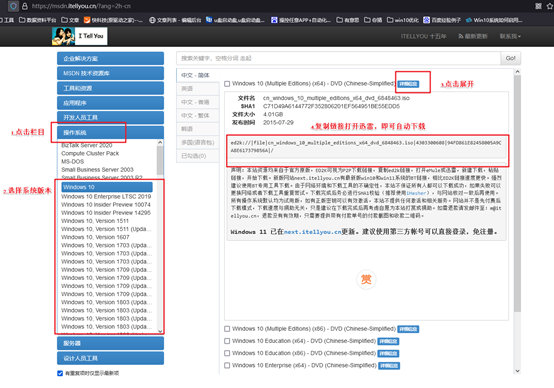
三、U盘重装系统教程
1、制作u盘启动盘
a. 百度搜索【电脑店】进入官网,将栏目切换到【下载中心】,点击【立即下载】,即可下载 u盘启动盘制作工具。
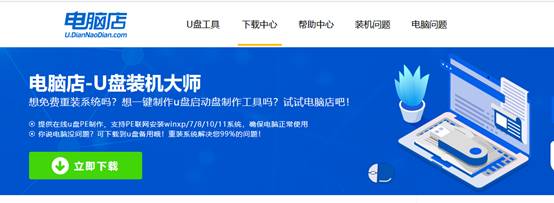
b. 下载完成,解压并打开即可开始制作。
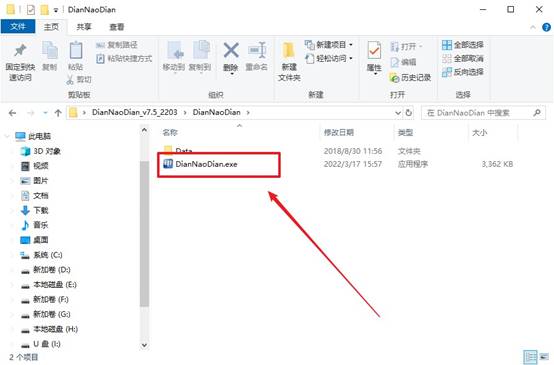
c. 工具会自动识别u盘,默认【启动模式】和【分区格式】,点击【全新制作】。
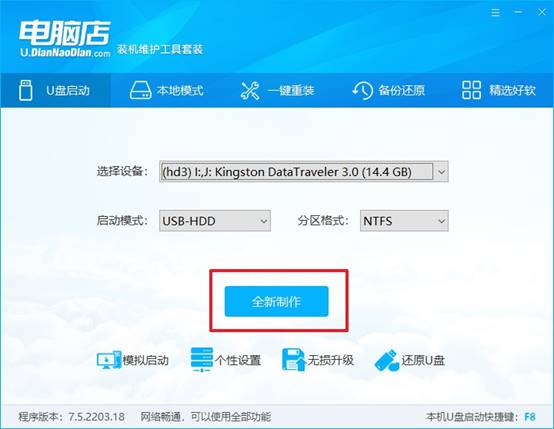
d. 弹出格式化提示,点击【确定】开始制作,等待完成即可。
2、设置u盘启动
a. 在电脑店首页即可查询u盘启动快捷键,主要用于设置进入BIOS的启动项设置界面。
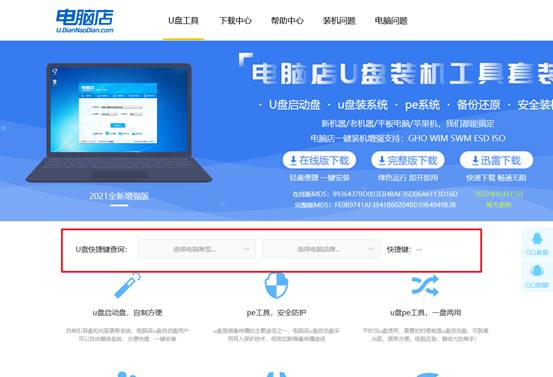
b. u盘启动盘连接电脑,重启出现开机画面,按u盘启动快捷键进入BIOS设置界面。
c.在启动项设置界面,大家找到u盘启动盘,选中后回车确认就可以了。
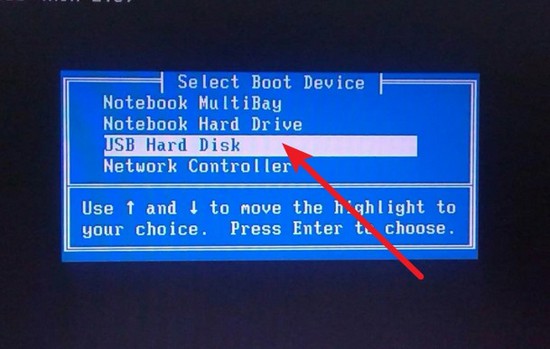
d. 再次重启后,电脑会进入电脑店winpe主菜单,新机型电脑选择【1】,旧机型选择【2】,回车。
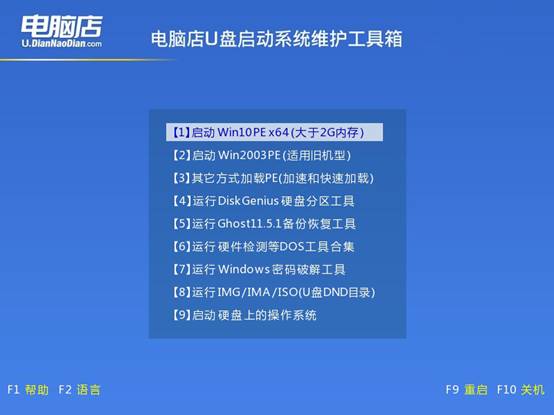
3、u盘装系统
a. u盘启动后即可进入电脑店winpe,双击打开【电脑店一键装机】。
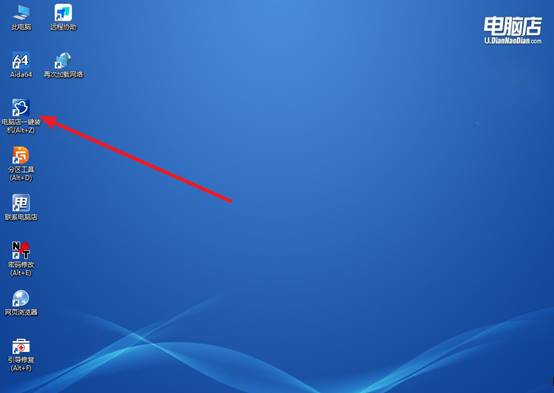
b. 如下图所示,选择镜像和系统分区,点击【执行】即可开始安装。
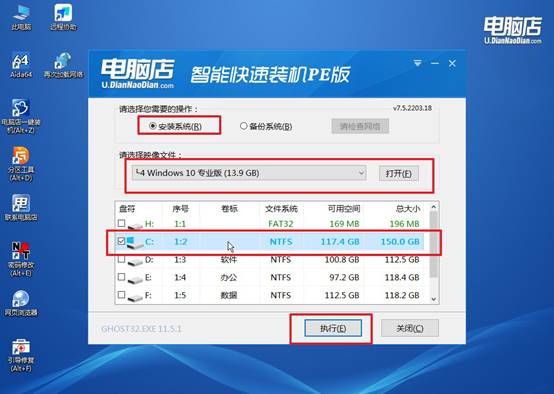
c. 在还原操作中,可默认选项,点击【是】,接下来会自动安装系统。
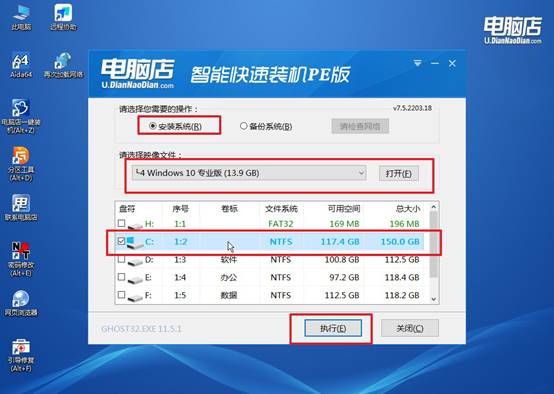
d、等待计算机重启部署,安装完成后即可进入win10系统!
四、U盘重装系统相关问题
Win10重装系统之后不能联网?
1. 确认网卡是否被识别
按 Win + X → 选择“设备管理器” → 找到“网络适配器”;看有没有黄色感叹号,或者显示“以太网控制器”、“未知设备”等,说明驱动没装好。
2. 安装或更新网卡驱动
如果设备管理器里网卡有问题,优先下载安装正确的驱动。用另一台能上网的电脑下载网卡驱动,拷到U盘,然后安装到目标电脑;或者用带有网卡驱动的PE启动盘,先加载驱动;
3. 检查网络连接状态
按 Win + R,输入 ncpa.cpl,打开网络连接窗口;看看“以太网”或“无线网络”是否被禁用,右键启用即可;右键属性 → 选择“Internet协议版本4(TCP/IPv4)”,确认是自动获取IP地址。
4. 运行网络故障排除
Win10自带网络疑难解答工具:设置 → 网络和Internet → 网络疑难解答,让系统自动检测并修复常见网络问题。
上面的操作,就是电脑系统崩溃了如何重装系统的全部操作了。当然,这里的前提是,你的工具够好,系统镜像源靠谱,整个过程才会顺利。否则光是制作过程中出错,就足够让新手焦头烂额了。从这个角度看,电脑店这个设计清晰、操作直观、兼容性强的工具就显得格外重要。

